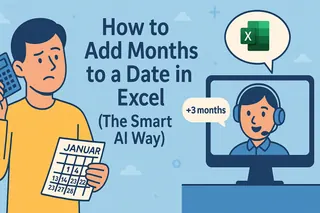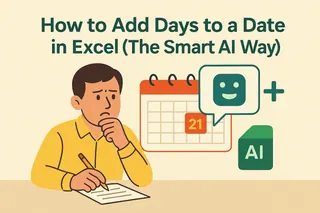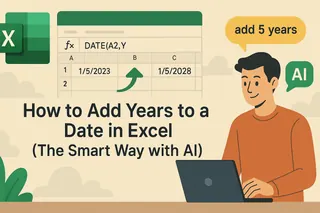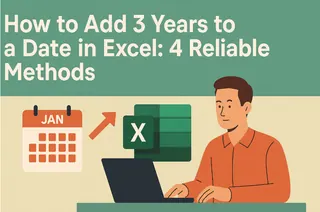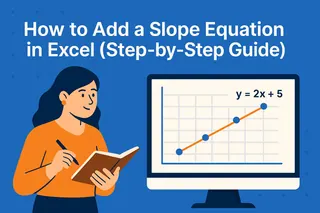Como Gerente de Crecimiento de Usuarios en Excelmatic, constantemente veo a profesionales luchando con cálculos de fechas en Excel, especialmente al proyectar plazos, renovaciones de contratos o pronósticos financieros. Aunque las funciones integradas de Excel funcionan, hoy existen formas más inteligentes de manejar estas tareas.
Por qué los cálculos de fechas son importantes en los negocios
Excel almacena fechas como números seriales (1 de enero de 1900 = 1), lo que permite operaciones aritméticas básicas. Sumar días es simple (=A1+30), pero los meses requieren un manejo especial debido a su duración variable. Aquí es donde la mayoría de las hojas de cálculo fallan, a menos que uses las herramientas adecuadas.
El método EDATE: la solución nativa de Excel
La función EDATE es la herramienta dedicada de Excel para cálculos con meses:
=EDATE(fecha_inicio, meses)
Ejemplo práctico:
Para sumar 6 meses al 15 de marzo de 2023 (celda A2):
=EDATE(A2, 6) → Devuelve 15 de septiembre de 2023
how-to-add-6-months-to-a-date-1
Consejo profesional: Usa números negativos para restar meses (=EDATE(A2, -3)).
Errores comunes con EDATE
- #¡VALOR!: Asegúrate de que la entrada sea una fecha válida en Excel
- Celdas vacías: EDATE falla si
fecha_inicioestá vacía - Formato: Los resultados pueden mostrarse como números seriales—aplica formato de fecha
Más allá de EDATE: automatización de fechas con IA
Aunque EDATE funciona para casos simples, los equipos modernos necesitan soluciones más inteligentes. Aquí es donde Excelmatic cambia el juego:
- Procesamiento de lenguaje natural: Describe lo que necesitas ("Suma 6 meses a estas fechas de contrato") en lugar de escribir fórmulas
- Procesamiento por lotes: Aplica cálculos automáticamente en columnas enteras
- Prevención de errores: La IA detecta fechas inválidas y sugiere correcciones
- Ajustes dinámicos: Modifica períodos de tiempo fácilmente sin reescribir fórmulas
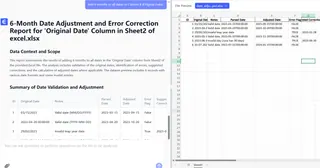
Flujo de trabajo en Excelmatic:
- Sube tu hoja de cálculo
- Escribe: "Crea una nueva columna mostrando cada fecha +6 meses"
- Excelmatic genera resultados perfectos al instante
Cuándo usar cada enfoque
| Escenario | EDATE | Excelmatic |
|---|---|---|
| Cálculo puntual | ✓ | ✓ |
| Informes recurrentes | ✗ | ✓ |
| Conjuntos de datos grandes | ✗ | ✓ |
| Usuarios no técnicos | ✗ | ✓ |
| Lógica de fechas compleja | ✗ | ✓ |
Consejos avanzados para manejo de fechas
Para equipos que trabajan con fechas regularmente:
- Formato condicional: Resalta fechas que cruzan trimestres fiscales
- Validación de datos: Restringe formatos de entrada de fechas
- Pronóstico asistido por IA: Usa Excelmatic para predecir cronogramas basados en patrones históricos
El futuro de los cálculos de fechas
Se acabaron los días de ajustar fórmulas manualmente. Con herramientas de IA como Excelmatic, puedes:
- Generar proyecciones de fechas con comandos de voz
- Sincronizar cálculos en múltiples archivos
- Recibir sugerencias inteligentes ("Estas fechas cruzan períodos festivos—¿ajustar?")
Pruébalo ahora:
Sube tu hoja de cálculo a Excelmatic y escribe "Muéstrame todas las fechas desplazadas 6 meses adelante con formato condicional para Q3/Q4". Observa cómo ocurre la magia.
Ya sea que uses EDATE o actualices a la automatización con IA, los cálculos precisos de fechas son ahora más fáciles que nunca. La clave es elegir la herramienta adecuada para la complejidad y frecuencia de tu flujo de trabajo.